轻松学会:如何打开笔记本电脑的无线网卡
作者:佚名 来源:未知 时间:2024-11-15
笔记本电脑作为现代生活和工作中不可或缺的工具,无线网卡的使用无疑为我们提供了极大的便利。然而,有时候我们可能会遇到无线网卡无法开启或连接不上网络的问题。本文将从多个维度为大家介绍如何打开笔记本电脑的无线网卡,帮助你轻松解决这些问题。
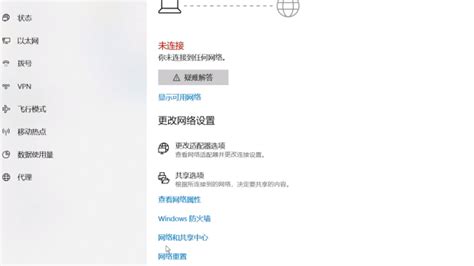
首先,我们需要明确的是,不同的笔记本电脑品牌和型号可能会有不同的无线网卡开启方式。但大体上可以分为以下几类:物理开关、快捷键和软件设置。
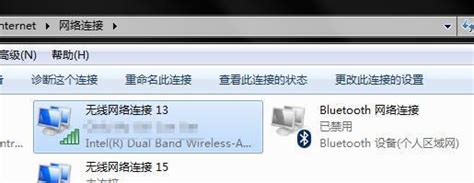
物理开关
许多笔记本电脑在机身上配备了无线网卡的物理开关,用于直接控制无线网卡的开启和关闭。这个开关通常位于电脑的侧面或前面,形状可能是一个信号图标或类似的标识。你可以通过拨动这个开关来开启或关闭无线网卡。
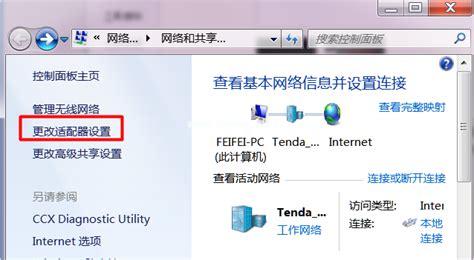
在使用物理开关之前,建议查看一下电脑的说明书或咨询厂家,确保你能够准确找到并操作这个开关。拨动开关后,你可以观察电脑上的无线网络指示灯,如果亮起,说明无线网卡已经开启。
快捷键
大多数笔记本电脑提供了键盘快捷键来控制无线网卡,这通常是通过“Fn”键与另一个功能键(如F5、F8或F12)组合使用。不同的电脑品牌和功能键可能会有所不同,但大多数键盘上都会有无线网络的图标,你可以通过按下这个快捷键组合来开启或关闭无线网卡。
例如,在一些联想笔记本电脑上,你可以通过按下“Fn+F5”来开启无线网卡;在一些戴尔笔记本上,这个快捷键可能是“Fn+F2”。你可以在键盘上寻找这个带有无线网络图标的键,并尝试按下相应的快捷键组合。
软件设置
如果电脑没有配备无线网卡的物理开关,或者你已经开启了物理开关但无线网卡仍然无法工作,那么你可能需要在操作系统中进行相应的软件设置。
通过“网络和共享中心”启用无线网卡
1. 打开“设置”:在Windows操作系统中,你可以点击屏幕左下角的“开始”按钮,在弹出的菜单中选择“设置”。
2. 进入“网络和Internet”:在“设置”窗口中,选择“网络和Internet”选项。
3. 选择“网络和共享中心”:在“网络和Internet”页面中,找到并点击“网络和共享中心”。
4. 更改适配器设置:在“网络和共享中心”页面中,点击左侧的“更改适配器设置”。
5. 启用无线网卡:在适配器设置窗口中,你可以看到所有的网络连接。找到无线网络连接,右键点击它,然后选择“启用”。
通过“Windows移动中心”开启无线网卡
1. 打开“Windows移动中心”:你可以通过按下“Win+X”快捷键组合来打开Windows移动中心。
2. 开启无线网卡:在Windows移动中心窗口中,找到无线网卡的开关,将其切换为“开启”状态。开启后,笔记本上的无线网络指示灯会亮起。
检查无线服务进程
有时候,无线服务进程可能被禁用,导致无线网卡无法正常工作。你可以通过以下步骤来检查和开启无线服务:
1. 打开“服务”:右键点击“我的电脑”,选择“管理”,然后在弹出的窗口中选择“服务和应用程序”->“服务”。
2. 找到并开启WLAN AutoConfig服务:在服务列表中,找到“WLAN AutoConfig”服务,右键点击它,然后选择“启动”。
驱动程序
如果以上方法都无法解决问题,那么可能是无线网卡的驱动程序出现了问题。驱动程序是硬件和操作系统之间的桥梁,如果驱动程序损坏或过时,那么无线网卡可能无法正常工作。
更新或重新安装驱动程序
1. 打开设备管理器:右键点击“我的电脑”,选择“管理”,然后在弹出的窗口中选择“设备管理器”。
2. 找到无线网卡:在设备管理器中,找到“网络适配器”选项,并展开它。你可以看到所有的网络适配器设备,其中一个是你的无线网卡。
3. 更新驱动程序:右键点击无线网卡设备,选择“更新驱动程序”。你可以选择自动搜索更新的驱动程序软件,或者手动下载并安装最新的驱动程序。
如果你不确定自己的无线网卡型号或驱动程序版本,可以前往笔记本制造商的官方网站,下载并安装与你的电脑型号和操作系统相匹配的驱动程序。
其他注意事项
1. 确保电源连接:在开启无线网卡之前,请确保你的笔记本已经连接到电源适配器,并且电池有足够的电量。因为使用无线网卡可能会消耗一定的电量。
2. 检查网络环境:在使用无线网卡时,请确保你所在的环境有可用的无线网络信号,并且已经获得了相应的授权或密码。如果没有正确的网络信息,你将无法连接到无线网络。
3. 保持软件和驱动程序更新:保持你的操作系统和软件驱动程序的最新状态可以帮助你避免许多问题。因此,建议你定期检查并更新这些软件。
4. 联系制造商或售后服务中心:如果你的笔记本无法正常开启无线网卡,或者无线网卡功能不正常,那可能是硬件故障或其他问题。在这种情况下,建议你联系制造商或售后服务中心进行检修。
通过以上方法,你可以轻松打开笔记本电脑的无线网卡,并恢复网络连接。无论是物理开关、快捷键还是软件设置,都可以帮助你解决无线网卡无法开启的问题。同时,保持驱动程序和软件的更新也是确保无线网卡正常工作的重要步骤。希望这篇文章能够帮助你解决无线网卡的问题,让你在工作和生活中更加便捷地使用笔记本电脑。
- 上一篇: SD卡遇到Windows延缓写入失败该如何解决?
- 下一篇: 腾讯视频上传视频教程:轻松学会步骤






























